Auslogics Disk Defrag: il miglior deframmentatore per Windows!
Pubblicato: 2022-12-30- Perché hai bisogno di Auslogics Disk Defrag?
- 1. I dischi rigidi memorizzano i dati in blocchi
- 2. I dati vengono archiviati in posizioni specifiche sul disco
- 3. I dischi rigidi sono lenti
- Come Auslogics Disk Defrag aiuta il tuo PC
- Cos'è Auslogics Free Disk Defrag?
- Funzionalità gratuite di deframmentazione del disco di Auslogics
- 1. Analizza il tuo disco rigido
- 2. Deframmentazione all'avvio
- 3. Scansioni pianificate del computer
- 4. Avvertenze personalizzabili
- 5. Opzioni personalizzabili
- 6. Integrazione del menu contestuale
- Auslogics Disk Defrag supporta unità SSD
- Download di deframmentazione dischi Auslogics
- Auslogics Disk Defrag è sicuro?
- Auslogics Disk Defrag vecchia versione
- Pensieri finali

Il tuo PC non funziona più velocemente come prima? Ci vuole molto tempo per lanciare applicazioni o caricare file specifici? Una possibile causa potrebbe essere che il tuo PC è diventato troppo frammentato.
Quando usi il tuo computer, Windows lascia frammenti sul tuo disco rigido. Quando provi ad aprire un file o un software, questi frammenti richiedono più tempo al sistema per individuare i dati di cui ha bisogno.
Ecco perché è necessario deframmentare il disco rigido. I dati del tuo disco rigido potrebbero essere stati disorganizzati nel tempo, rallentando le prestazioni del tuo computer.
Tuttavia, con Auslogics Disk Defrag, puoi riorganizzare e compattare i dati nella posizione corretta. Questa recensione di Auslogics Disk Defrag ti mostrerà perché hai bisogno del prodotto e come funziona.
Cominciamo.
Perché hai bisogno di Auslogics Disk Defrag?
Ci sono tre fatti chiave che dovresti sapere sui dischi rigidi e perché avere Auslogics Disk Defrag dovrebbe essere un requisito:
1. I dischi rigidi memorizzano i dati in blocchi
I dischi rigidi memorizzano i dati in blocchi (o settori) e ogni settore contiene una determinata quantità di spazio di archiviazione dei dati (circa 512 byte). Pensa al settore come a una singola fetta di torta su un singolo anello della superficie del disco, proprio come gli anelli degli alberi.
2. I dati vengono archiviati in posizioni specifiche sul disco
Un piccolo braccio sul disco rigido si sposta da un anello all'altro. Quindi, finalmente, sposta il braccio sull'anello appropriato e attende che il settore desiderato compaia prima di accedervi.
3. I dischi rigidi sono lenti
Rispetto alle velocità di elaborazione e memoria, il braccio impiega più tempo a muoversi affinché un settore ruoti in posizione.
Poiché i dischi rigidi sono lenti, è ideale per mantenere i dati sul disco in porzioni sequenziali. Ciò ridurrà la quantità di tempo trascorso a muovere il braccio. Ad esempio, supponiamo che tu stia inserendo un nuovo programma su un disco precedentemente vuoto.
Poiché non ci sono dati sul disco, il computer può posizionare in modo sicuro i file dell'applicazione in settori successivi su anelli sequenziali. Questo è un metodo che consente di risparmiare tempo per archiviare le informazioni su un disco rigido.
Tuttavia, questo metodo efficace diventa più impegnativo per il disco man mano che continui a utilizzare il disco. Ciò che finisce per accadere è che il disco si riempie. Quindi elimini i file per liberare spazio di archiviazione. E questi file eliminati sono sparsi sulla superficie del disco.
Quindi, ogni volta che installi un software o trasferisci un file di dimensioni considerevoli sul disco rigido, viene memorizzato in queste centinaia di spazi sparsi. E questo fa sì che il tuo PC impieghi molto tempo a caricarli perché il braccio del disco deve spostarsi su tutta la superficie.
È qui che entra in gioco Auslogics Disk Defrag.
Come Auslogics Disk Defrag aiuta il tuo PC
Auslogics Disk Defrag è uno strumento di deframmentazione gratuito, veloce e affidabile per Windows. Ti aiuta a deframmentare l'intero disco rigido o singoli file e cartelle.
L'obiettivo di Auslogics Disk Defrag è riorganizzare il file system. Tutti i file vengono inseriti in settori consecutivi su anelli di dischi consecutivi. Possono essere necessarie diverse ore per raccogliere e riposizionare migliaia di file uno per uno su un disco rigido, specialmente quelli lenti.
Ecco perché, per la massima velocità ed efficienza, utilizza lo strumento Auslogics Disk Defrag invece della deframmentazione standard di Windows.
Cos'è Auslogics Free Disk Defrag?
Auslogics Disk Defrag Free è uno strumento di deframmentazione veloce e affidabile per Windows. Questo strumento può aiutarti a deframmentare l'intero disco rigido o singoli file e cartelle.
Auslogics Disk Defrag funziona alla grande con tutte le versioni moderne di Microsoft Windows, inclusi Windows 7, 8, 8.1, 10 e 11.
Può ottimizzare il tuo sistema riorganizzando i dati sul disco per accelerare i tempi di accesso, risparmiando tempo e denaro. Include anche un'interfaccia di facile utilizzo che consente di gestire i volumi del disco con un solo clic.
Funzionalità gratuite di deframmentazione del disco di Auslogics
Auslogics Disk Defrag ha numerose funzioni utili che possono velocizzare il tuo disco rigido:
1. Analizza il tuo disco rigido
Auslogics Disk Defrag portable analizza il tuo disco rigido per determinare quanto sia frammentato. Quindi offre suggerimenti su come migliorare le prestazioni.
Se i risultati mostrano che il tuo sistema ha molti file o aree frammentati, Auslogics Disk Defrag inizierà automaticamente a ottimizzarli. Ciò memorizzerà i file in un'area contigua sul disco rigido invece di essere sparsi dappertutto.
2. Deframmentazione all'avvio
La deframmentazione all'avvio accelera il processo di avvio del computer eseguendo automaticamente il programma dopo l'avvio.
3. Scansioni pianificate del computer
Esistono diverse scansioni del computer pianificate che è possibile eseguire:
Scansione di sistema pianificata.
La deframmentazione del disco controllerà automaticamente la frammentazione del disco rigido e tenterà di ottimizzarla.
Ottimizzazione programmata del posizionamento dei file.
Questa funzione tenterà di ottimizzare automaticamente la posizione dei file a cui si accede di frequente in modo che siano più vicini tra loro sul disco. E questo accelererà i tempi di accesso a questi file.
Deframmentazione pianificata all'avvio.
Questa opzione consente di programmare la deframmentazione periodica all'avvio o all'arresto di Windows. In questo modo, il tuo sistema viene continuamente ottimizzato anche prima di utilizzarlo.
4. Avvertenze personalizzabili
Gli avvisi personalizzabili ti avvisano quando superi le soglie di spazio su disco specificate. Questo può aiutarti a sapere quando pulire il tuo disco rigido. Puoi anche impostare avvisi diversi per utenti diversi sullo stesso computer.

Ciò è utile se più membri della famiglia condividono un computer e ciascuno utilizza il PC in modo diverso. La funzione è utile anche se desideri che determinati utenti non vedano i messaggi di avviso.
Ad esempio, ad alcuni adolescenti potrebbe non interessare mantenere puliti i propri computer. E questo perché a loro non importa aspettare più a lungo tra i riavvii o avere tempi di avvio più lenti.
I genitori apprezzeranno questa funzione perché consente loro di controllare cosa succede con i computer dei propri figli.
È inoltre possibile regolare la frequenza degli avvisi di frammentazione del disco e impostarli in modo che appaiano quando il computer è inattivo o attivo.
5. Opzioni personalizzabili
Auslogics Disk Defrag offre diverse opzioni per personalizzare il funzionamento del programma. È possibile modificare le impostazioni predefinite per queste opzioni utilizzando il menu "Opzioni".
Puoi accedervi facendo clic sul pulsante "Opzioni" nell'angolo in alto a sinistra dello schermo quando Auslogics Disk Defrag è aperto.
Visualizza opzioni
Le opzioni di visualizzazione consentono di visualizzare le statistiche sulla deframmentazione del disco e le informazioni sul disco rigido.
Programma
Ti consente di impostare una pianificazione per la pulizia automatica della frammentazione del disco in base all'ora e al giorno. O altri fattori, ad esempio se il tuo computer verrà lasciato inattivo. Questa opzione abilita anche la pulizia automatica al riavvio.
Ciò può correggere eventuali modifiche apportate quando il PC viene spento dopo averlo riavviato di nuovo.
Opzioni di ottimizzazione
Le opzioni di ottimizzazione controllano quali tipi di file o cartelle devono essere controllati durante la deframmentazione di un intero disco rigido. Questi includono "più piccoli di 1 MB" (file molto piccoli), "più grandi di 1 MB" (più grandi di molto piccoli) e "tutti i file" (tutto).
Include anche impostazioni personalizzate in cui puoi scegliere tipi di file specifici all'interno delle tue cartelle invece di fare affidamento esclusivamente su queste categorie.
Molte altre funzionalità sono disponibili in Auslogics Disk Defrag, comprese le funzionalità di monitoraggio in tempo reale per risultati in tempo reale senza attendere il completamento. Il programma supporta anche più lingue e unità a stato solido (SSD).
6. Integrazione del menu contestuale
È possibile accedere all'Utilità di deframmentazione dischi direttamente dal menu contestuale visualizzato facendo clic con il pulsante destro del mouse. Basta fare clic con il pulsante destro del mouse su un file, una cartella o un'unità e selezionare "Deframmenta". Puoi anche utilizzare l'editor del menu contestuale di Windows integrato per creare un collegamento di deframmentazione sul desktop.
Auslogics Disk Defrag supporta unità SSD
Auslogics Disk Defrag supporta le unità SSD. Al giorno d'oggi, le persone stanno passando dai tradizionali HDD (dischi rigidi) a dispositivi di archiviazione a stato solido più efficienti. Tuttavia, gli SSD hanno la loro serie di problemi.
A differenza degli HDD che utilizzano parti meccaniche per le operazioni di archiviazione e recupero, gli SSD archiviano i dati elettronicamente nelle celle di memoria. Ciò significa che non c'è contatto fisico con altre parti.
Quindi deframmentare un SSD come un HDD non aiuterà a migliorare le prestazioni del tuo PC. E questo perché non c'è nessun "braccio" che si muove all'interno delle celle di memoria di un dispositivo di archiviazione elettrico quando si accede ai dati da più punti in varie posizioni.
Quello che fa Auslogics Disk Defrag è ridurre il numero di richieste di scrittura. E questo perché il problema principale con le unità SSD è il numero limitato di cicli di scrittura che le celle di memoria flash possono gestire.
Quindi, se disponi di un'unità SSD, basta "Abilita ottimizzazione SSD" e il programma utilizzerà strumenti SSD specifici per deframmentare il tuo PC.
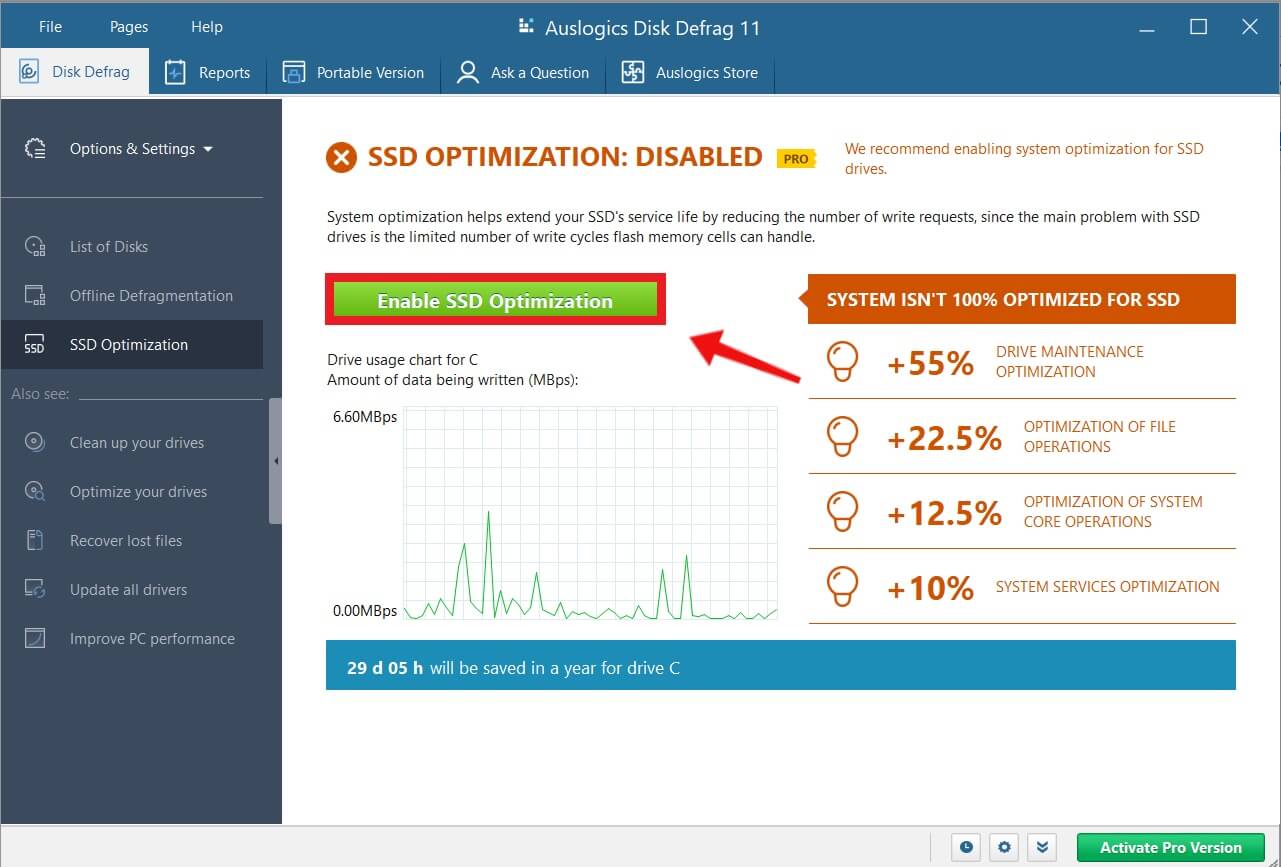
Tuttavia, dovrai acquistare la versione pro per accedere a questa funzione.
Download di deframmentazione dischi Auslogics
Il download di Auslogics Disk Defrag è facile e veloce e richiede solo pochi passaggi. Ecco come:
- Scarica il programma dal sito ufficiale di Auslogics. La dimensione è solo di circa 20 MB, il che non dovrebbe occupare gran parte dello spazio di archiviazione.
- Installa il software
- Eseguire il programma per avviare la deframmentazione.
Nota: se il tuo computer utilizza un SSD, il programma ti avviserà di passare a una "Scheda di supporto SSD". Poiché l'SSD è diverso dai dischi rigidi, Auslogics Disk Defrag dispone di strumenti unici per ottimizzare l'SSD per le massime prestazioni del PC.
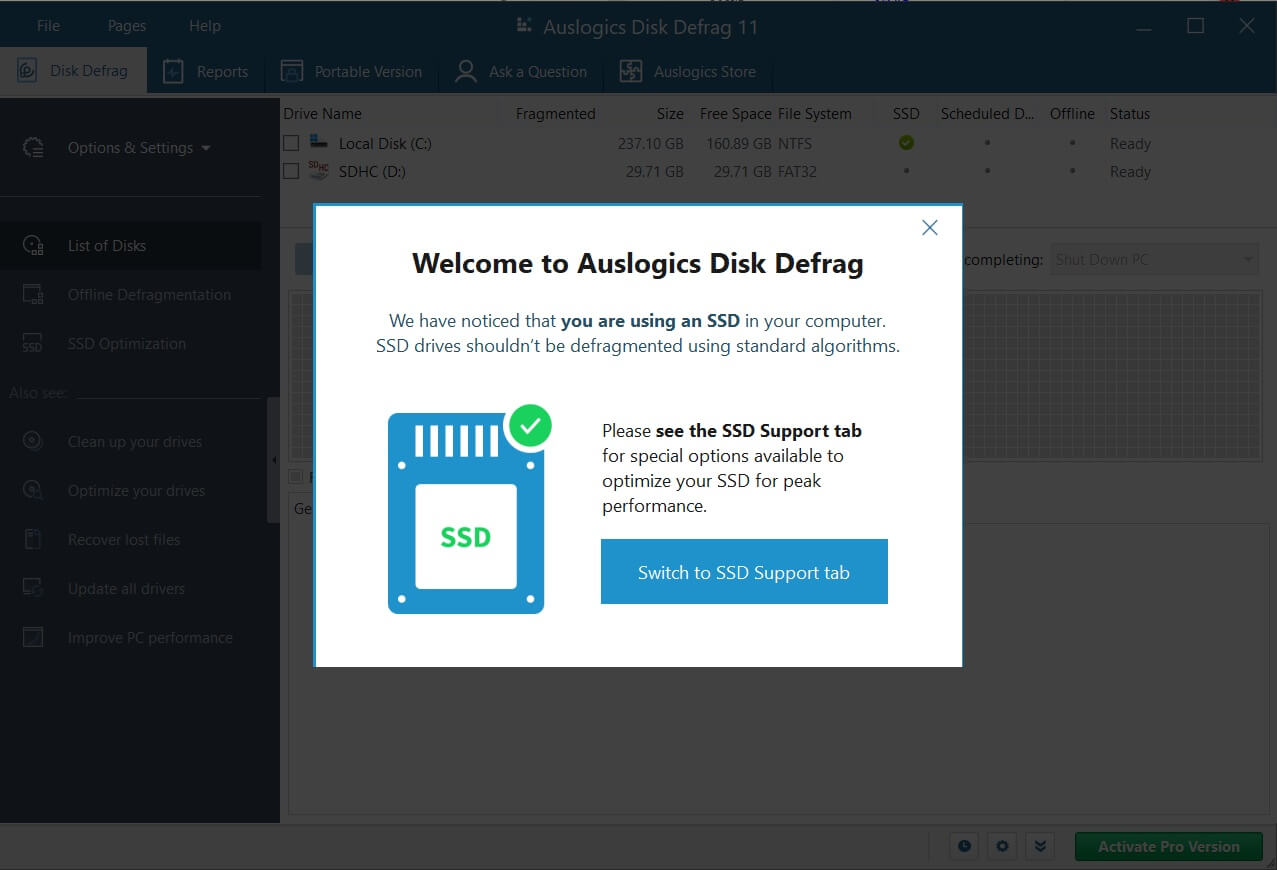
Auslogics Disk Defrag è sicuro?
Sì. Auslogics Disk Defrag è sicuro da usare. L'utilità di deframmentazione predefinita di Windows è di base e non fornisce lo stesso livello di ottimizzazione di Auslogics Disk Defrag gratuito.
Sebbene questo possa essere sufficiente per alcuni, Auslogics Disk Defrag offre molte più funzioni senza essere opprimente. Oltre a ciò, numerosi esperti del settore hanno raccomandato questo prodotto come uno dei deframmentatori più veloci ed efficienti.
Quindi puoi tranquillamente utilizzare Auslogics Disk Defrag senza alcun problema!
Auslogics Disk Defrag vecchia versione
Non è insolito che l'ultima versione di un'app si arresti in modo anomalo se installata su computer meno recenti. Ad esempio, l'ultima versione di Auslogics Disk Defrag potrebbe non funzionare sul tuo dispositivo a causa dell'incompatibilità con il suo sistema operativo.
Tuttavia, non dovrai affrontare alcun problema se il tuo sistema operativo è da Windows 7 a Windows 11. Puoi utilizzare la vecchia versione di Auslogics Disk Defrag se il tuo sistema operativo non è in questa categoria.
Ma è meglio eseguire l'aggiornamento a una versione successiva poiché la maggior parte dei produttori sta rimuovendo il supporto per le versioni precedenti.
Pensieri finali
Come puoi vedere, Auslogics Disk Defrag è un potente strumento che ti consente di ottimizzare il tuo disco rigido. Se stai cercando un modo per mantenere il tuo computer senza intoppi, questo programma ha tutto ciò di cui hai bisogno.
Anche se non sei esperto di tecnologia, non avrai problemi a utilizzare la semplice interfaccia di Auslogics Disk Defrag. Utilizza una scala di colori per indicare lo stato corrente del processo.
Durante l'esecuzione, Auslogics Disk Defrag non causerà il blocco del computer e potrai annullare l'operazione in qualsiasi momento. Ciò che distingue Auslogics Disk Defrag è che non ti impedisce di utilizzare il tuo PC durante tutto il processo di deframmentazione.
Quindi puoi aspettarti che il tuo PC funzioni al meglio con Auslogics Disk Defrag.
